Лабораторная работа: Робота з пакетом MathCAD 2000 Pro
- інтегровані засоби символьної математики, що дозволяє розв’язувати поставлену задачу аналітично.
- до пакету MathCAD можна придбати ті чи інші електронні підручники по різноманітним дисциплінам: розв’язування звичайних диференціальних рівнянь, статистика, термодинаміка, теорія управління, опір матеріалів та ін. Розв’язуючи поставлену задачу, користувач може вводити не тільки числові значення змінних, але й їх розмірності. Система MathCAD «наділена» можливостями анімації, що дозволяє реалізувати створені моделі не тільки у статичній картинці (числа, таблиці, графіки), але й у динаміці (анімаційні кліпи, наприклад, для спостереження за рухом тіла та ін.);
Перші кроки у середовищі MathCAD.
На рис. 1 зображено MathCAD-документ на якому за допомогою клавіатури або миші Ви можете писати математичні вирази у вигляді, прийнятому ще до того, як з’явилися комп’ютери та чотири основних панелі, які необхідні для формування та запису математичних виразів:
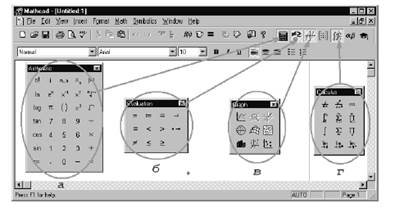
Рис. 1. Стандартне вікно MathCAD-документа, та основні панелі інструментів а) арифметичні дії; б) операції присвоєння та визначення; в) графічне меню; г) операції диференціального та інтегрального.
а) панель калькулятора яка містить найбільш уживані арифметичні дії, функції-оператори;
б) інструментарій для запису нерівностей, тотожностей та для оформлення у певному вигляді функцій від одної чи декілька змінних ;
в) панель побудови графіків та дій над ними
г) група інструментів-вбудованих операторів для інтегрування, диференціювання та ін.
Деякі функції, оператори чи арифметичні дії можливо вводити безпосередньо з клавіатури, використовуючи зарезервовані клавіші - це значно підвищує темпи роботи. Нехай вимагається обчислити інтеграл: ![]()
Для цього спочатку треба вивести панель операторів математичного аналізу; її піктограма в рядку інструментів має знаки інтегралу і похідної. Після цього слідує встановити візир (червоний хрестик) в те місце екрану, куди виводиться шаблон, і на панелі зробити активною піктограму з зображенням знаку певного інтегралу (рис. 1 г)). В складі складних шаблонів часто зустрічаються шаблони для введення окремих даних. Вони мають вид невеликих чорних квадратиків. В шаблоні інтегралу їх чотири: для введення верхньої і нижньої меж інтегрування, для задання підінтегральної функції і для вказівки імені змінної, по якій іде інтегрування. Для введення даних можна вказати курсором миші на потрібний шаблон даних і натиснути ліву її клавішу для фіксації місця введення, ввести дані. Для введення підінтегральної функції в наведеному прикладі вимагається вчинити наступні дії: встановивши курсор миші в стороні від місця введення, вивести панель набору арифметичних операторів; підвести курсор миші під шаблон введення функції і натиснути ліву клавішу для фіксації початку введення; активізувати (мишею) кнопку зі знаком квадратного кореня на палітрі математичних символів; провести введення виразу під знаком квадратного кореня (при цьому можливо редагування даних за допомогою стандартних операцій редагування). Після цього таким же засобом треба заповнити інші шаблони, тобто ввести межі інтегрування і ім’я змінної, по якій відбувається інтегрування. Встановивши знак рівності після отриманого виразу, можна відразу побачити результат обчислення інтегралу.
Набір математичних символів в MathCAD став нагадувати цю операцію в текстовому редакторі Word з пакету Microsoft Office. Більша частина процесів редагування виробляється безпосередньо з відображенням об’єктів в поточному вікні редактора. Зрозуміло, редагування можливо тільки після введення в поточне вікно редактора одного або ряду шаблонів об'єктів. В іншому випадку частина операцій редагування здійснити буде не можливо і в меню редагування Edit (Правка) такі операції будуть вказані затіненим шрифтом. Введення об’єктів (математичних виразів, текстових коментарів, графіків і ін.) в поточне вікно редактора виконується по-різному. Це буде неодноразово описано по мірі викладення наступного матеріалу. Обмежимося парою простих прикладів. Так, для завдання змінної х=1 і обчислення значення функції sin (x) можна скористуватися введенням з клавіатури.
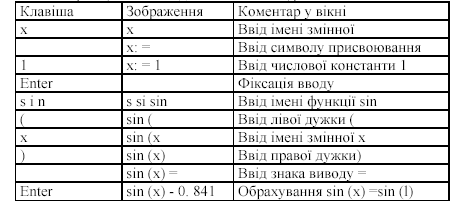
Навіть на цьому простому прикладі видні деякі особливості вхідної мови спілкування з системою. Так, символ привласнення := відрізнений від звичайного в математиці знаку рівності =. Ця обставина зв’язана з тим, що знак рівності інтерпретується в математичних виразах по контексту. Наприклад, x= y означає або привласнення змінної х значення раніше певної змінної у, або просто факт логічної рівності значення х значенню у. Така подвійність неприпустима в машинних програмах. Тому в системах MathCAD довгий час знак = використовувався тільки як знак висновку результатів обчислень, а для привласнення змінним значень застосовується знак :=. Нарешті, для позначки відношення величини х і у як рівності використовується жирний знак рівності. В останній версії MathCAD знак = допустимо застосовувати і як знак привласнення. Система автоматично замінює його на знак := при першій операції привласнення. Це відбувається завдяки тому, що система “знає”, що перед першим привласненням змінна не визначена і, отже, знак = в якості знаку висновку значення змінної не може використовуватися. Так що його можна застосовувати для привласнення. Наприклад, якщо ви введете в перший раз x = 2 , то система уявить це у вигляді x := 2 . Однак при другому привласненні треба писати 3 := x (якщо задати = x , те система тут же видасть x = 2 , тобто знак = буде вже означати висновок). Цікаво відзначити, що для введення знаку := потрібно натиснути клавішу двокрапку (:). Можна впасти у розпач, коли дізнаєшся, що таких правил введення десятки. Пояснюється це тим, що багатьох математичних спецсимволів немає у виді надписів на клавіатурі. Клавіатура ПК пристосована для введення простих текстів, а зовсім не для введення складних математичних формул і стосовних до них математичних знаків, наприклад квадратного кореня, знаків суми, інтегралу і т. д.
Для заповнення шаблонів операндів потрібно спочатку намітити потрібний шаблон з допомогою клавіш переміщення курсору. Ще зручніше зробити це за допомогою миші, вказавши курсором миші на потрібний шаблон і натиснути її ліву клавішу. Тепер можна вводити операнд. Це повторюється для інших шаблонів введення операндів.
Також потрібно відмітити, що для отримання:
- циклу по m від 1 до 5 з кроком 1, потрібно натиснути таку комбінацію клавіш “m:1; 5”;
- циклу по x від 1 до 5 з кроком 0.1—“x:1, 1.1; 5”(після коми вказується не крок, а наступне значення після виконання одного кроку).
У режимі Auto, який встановлений з самого початку, обрахування відбуваються одразу після того, як ми приберемо курсор від написаного нами блока(функції чи константи, та ін.). Для виведення результату обчислення чи якоїсь величини, наприклад y, то необхідно набрати на клавіатурі “y=Enter”.
Як зазначалося вище система MathCAD передбачає можливості оперування з масивами та векторами. При чому, під вектором розуміється одновимірний масив чисел, а під матрицею-таблиця чисел. При вводі даних потрібно дуже уважно віднестись до відмінностей між цими типами величин.
На екрані можна виводити як увесь масив чи вектор, так і його елементи, вказавши при цьому у полях індексів потрібні Вам елементи. Система MathCAD може працювати з комплексними величинами числами. Наприклад, при розрахунках ланцюгів змінного струму зручний метод комплексних амплітуд.
Нижче наведений приклад вигляду деяких обрахунків у середовищі MathCAD (рис. 2) (набір відповідних математичних символів відбувається за допомогою панелей, що зображено на (рис. 1):
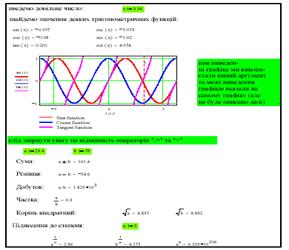
Рис. 2. Приклад виконання обрахунків та вигляд робочого листа документа MathCAD.
Лінії та поверхні.
Розглянемо можливості середовища MathCAD при побудові графіків.
Середовище MathCAD містить у собі засоби для побудови семи видів графіків, які використовуються для візуального відображення різноманітних залежностей (рис. 1в).